
はてな
これからゲーミングPCを購入するけど注意点はある?
このような方向けの記事です。
ゲーミングPCは決して安い買い物ではありません。購入してから後悔しては遅いですよね。
本記事ではゲーミングPCを購入する上でチェックしておきたい注意点を解説しています。
後悔しない為にもしっかりと吟味してゲーミングPCを購入するようにしましょう。
-

-
初めてのゲーミングPCの選び方を徹底解説
続きを見る
ゲーミングPC購入時の注意点
BTOメーカーでの購入がおすすめ

ゲーミングPCを購入する主なお店やサービスは下記の通りになっています。
- BTOパソコンメーカー
- 大手通販サイト(Amazon・楽天など)
- 家電量販店
- オークション・フリマアプリ
ちなみに上から順番におすすめで、BTOパソコンメーカーでの購入を強く推奨します。
それぞれのメリット・デメリットを簡単に表にしてみます。
|
メリット |
デメリット |
おすすめ度 |
| BTO |
コスパが良い
好みにカスタマイズ可能
保証・サポート充実 |
発送に時間がかかる
実物が見れない場合もある |
|
| 大手通販 |
発送が速い
普段使いのポイント貯まる |
BTOよりはコスパ×
サポートは微妙 |
|
| 家電量販店 |
実物を見れる
即購入可能 |
コスパ悪い
品数が少ない |
|
オークション
フリマ |
中古なので安価 |
トラブル覚悟
保証・サポートが無い |
|
BTOはメーカーにもよりますが、コスパが良いです。購入前に好みにカスタマイズすることが出来る唯一の購入方法です。
PCの専門店なのでサポートも手厚いですから知識があまりなくてもトラブル時に頼れるのも大きいです。
数年間の故障保証もオプションで付けられます。ゲーミングPCは決して安い買い物では無いので、故障した時に無料で修理・交換してくれるのはかなり大きいです。
BTOメーカーはたくさんありますから悩むかもしれません。当サイトでは各社メーカーを比較してどこがおすすめなのかも解説しています。

Amazonなどの大手通販でもゲーミングPCが販売されていますが、カスタマイズ出来なかったり、コスパが悪かったりします。
普段利用していることがあればポイントが貯まるのはメリットかもしれませんが、そのポイント以上にBTOで購入したほうが安上がりにはなります。
最近では家電量販店にもゲーミングPCが販売され始めてはいますが、コスパが悪かったり、スペックの選択の幅が少ないです。
実物を見れたり買ってしまえばすぐに手に入れられるというメリットもありますが、BTOで購入するメリットには勝てないでしょう。
何度も言いますが決して安い買い物では無いので保証やサポートの優れているBTOで購入するのが賢明でしょう。
オークションやフリマアプリでもゲーミングPCの出品が見られます。
当たり前ですが、中古ですので新品よりは安く買えます。
しかしどれくらい使用したものかとかもハッキリとは分かりません。保証やサポートも無いのでトラブルにも弱いです。

イスイ
以上の理由からBTOパソコンメーカーでの購入をおすすめします。
ノートよりデスクトップがおすすめ

ゲーミングPCは個人的にはデスクトップ型を強くおすすめしています。理由は単純にコスパが良いから。
同じくらいのスペックのデスクトップとノートそれぞれを価格比較した時にはデスクトップ型の方が安上がりになることがほとんどです。

イスイ
単にデスクトップの方がスペックも良かったりします。
CPUやグラフィックボードはデスクトップ向けのものとノート向けの物があります。
例えばRTX3080っていう同じ名前のグラボでもデスクトップ型の方がゲーミング性能が良いです。
またゲームをすること前提で購入される方が多いと思います。ゲームはPCの作業の中でも負荷の大きい部類で、すごく発熱します。
デスクトップはやはり大きいのでその分ファンを多く搭載することも出来るので冷却性能にも優れます。
電子機器ですので熱は天敵なので寿命も考えるとやはりデスクトップの方が良いです。
ノートはノートで移動が容易ですし、場所を選ばないというメリットもあります。
快適なデスク周りを作っちゃえば、ゲームはそこでやりたくなるのでデスクトップでも問題は無いと言えば無いんですけどね。
グラボ要チェック
BTOメーカーで購入するからと言って全てのパソコンがゲーミング性能が高いという訳ではありません。

| CPU |
Intel Core i5-12400 |
| GPU |
オンボード |
| メモリ |
8GB DDR4 |
| SSD |
500GB M.2 NVMe |
| 電源 |
850W 80PLUS GOLD認証 |
| ケース |
MetallicGear NE520A ミドルタワー |
| OS |
Windows11 Home |
ストーム公式サイトで見る

例えばストームから販売されているMA-12DというPCがあります。
見た目は光っているしゲーミングっぽさはあります。それに価格が安いので魅力的に思えるかもしれません。
しかしこちらグラフィックボードを搭載しておらず、CPU内蔵のグラフィック機能を使っています。

イスイ
グラフィックボード、通称グラボはPCゲームをする上で最も重要なパーツです。CPUやメモリがどんなに良かろうとグラボが無いとゲームを快適にプレイ出来ません。
BTOパソコンメーカーでもこのようなビジネス向けのデスクトップPCも販売しています。
また、楽天でゲーミングPCと調べてみて下記のような商品が出てきました。

ゲーミングPCと記載されてはいますが、いざスペック表を見たら

これもグラボ搭載されておらず、先ほど同様オンボードグラフィックです。インテル🄬UHD グラフィックスというのがCPU内蔵のグラフィックの名前です。
確かに明確な「ゲーミングPC」の定義って存在はしないですけど、個人的にはグラボ搭載していることがゲーミングPCだと思っています。
CPUやメモリ、ストレージは高スペックかもしれませんが別に普通のPCと何ら変わりはありません。これをゲーミングPCとして販売してあるのはどうなのかなとは思います。
このようなことがあるのでBTOパソコンメーカーでグラボを指定して購入することをお勧めします。
どこのメーカーでもグラボごとにソートが出来て、商品一覧が出てきます。
グラボでソートするとグラボに見合ったCPUやメモリ、電源の構成がなされているので、基本的にはそのまま購入しちゃって問題ありません。
ストレージが多く必要ならSSDの容量を多くしたり、HDD増設したりします。
ゲーミングPCだからといって油断せずにスペックをしっかりと確認してください。
スペックは足りているか
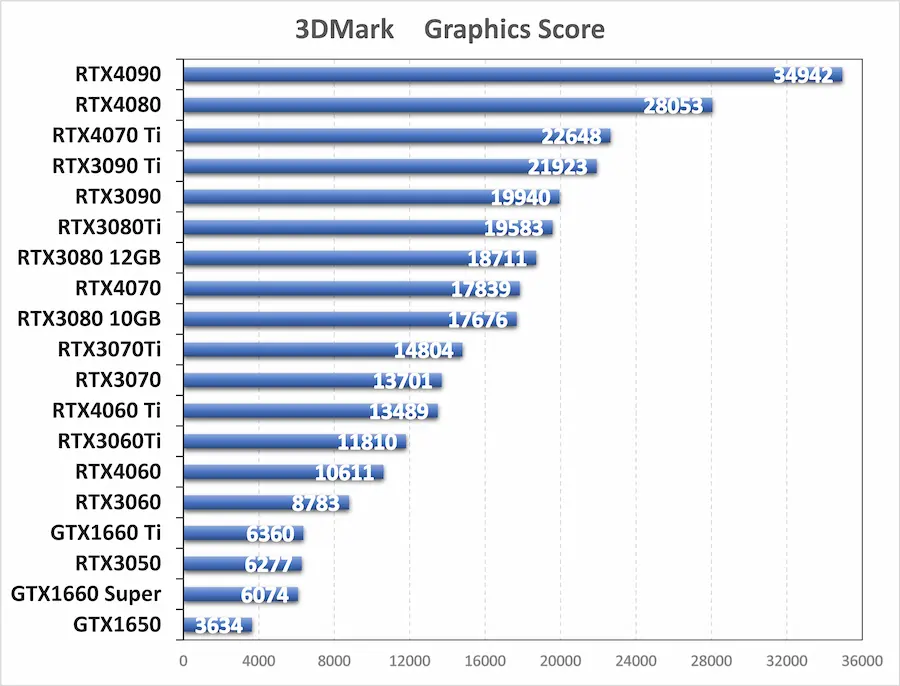

やりたいと思っているゲームが快適にプレイ出来うるスペックのゲーミングPCなのかしっかりと確認しましょう。
人によって快適にプレイの基準は違うでしょうけど、Apex LegendsやValorantといったFPSでは144fpsプレイが快適だと思います。
個人的にはRTX3060以上を購入しておけばスペック不足による後悔は少ないかと思います。240fpsでのプレイは厳しいかもしれませんが144fps安定で十分快適です。
当サイトではグラボ別や価格帯別でのおすすめゲーミングPCも紹介しています。
価格帯的には15万円以上のゲーミングPCなら快適にプレイ可能でしょう。
私も初めて購入したゲーミングPCのグラボがGTX1060 3GBで、Apexを始めて144fpsで遊ぼうと思ってモニターも買ったけど、100fpsくらいしか出ずにショックを受けたことがありました。
オーバースペックの物を買っても「高かったな・・・」で済むけど、スペック不足だと補おうと思うと更にお金がかかってしまいます。
とはいえゲームの推奨スペックは年々高くなってきています。今ある高いスペックであれば数年先の最新ゲームも快適にプレイできるかもしれないので良いかと思います。
YouTubeなどで「ゲームタイトル名+グラボ名」で検索すると動作テストしてくれている動画がたくさんあると思います。
よっぽどマイナーなタイトルでなければアップロードされているはずです。

イスイ
例えば「apex RTX3060」とかで検索すればOKです。
| グレード |
性能目安 |
| NEW! RTX4090 |
4K 高画質・高フレームレート
|
| NEW! RTX4080 |
| NEW! RTX4070 Ti |
4K 高画質 |
RTX3090 Ti(販売終了) |
RTX3090(販売終了) |
RTX3080 Ti(販売終了) |
4K 低画質
WQHD 高画質 |
| NEW! RTX4070 |
RTX3080(販売終了) |
RTX3070 Ti(販売終了) |
WQHD 低中画質
フルHD 240fps安定 |
RTX3070(販売終了) |
| NEW! RTX4060 Ti |
フルHD 144fps安定
(240fpsも狙えるが安定ではない) |
| NEW! RTX4060 |
| RTX3060 Ti |
| RTX3060 |
GTX1660 Ti(販売終了) |
フルHD 144fps
(場面によっては100fpsくらいまで落ち込む)
|
| RTX3050 |
GTX1660 SUPER(販売終了) |
GTX1650(販売終了) |
フルHD100fps |

周辺機器は付属しているか

周辺機器が付属しているかも確認しましょう。周辺機器と言っても標準で付属しているのはマウスとキーボードくらいです。
もし付属していないなら自分で別途用意する必要もありますし、付属しているなら初期費用も抑えられます。
モニターはBTOメーカーでカスタマイズに選択することも可能ですし、Amazonなどのネットショッピングなどで購入することが出来ます。
マウスとキーボードが付属しているメーカーは以下です。
リンク
リンク
ゲーミングPC 注意点 まとめ
ポイント
- BTOでの購入がおすすめ
- ノートよりデスクトップがおすすめ
- グラボ搭載しているか確認
- スペックは足りているか
- 周辺機器は付属しているか
ゲーミングPC購入時のチェックしておきたい注意点を紹介してきました。
ゲーミングPCは決して安い買い物ではありません。何度も買い直しが利くような商品では無いです。
後悔しない為にもしっかりと考えてゲーミングPCを購入するようにしましょう。

ゲーミングPC購入前にチェックしておきたい注意点を紹介
はてな
これからゲーミングPCを購入するけど注意点はある?
このような方向けの記事です。
ゲーミングPCは決して安い買い物ではありません。購入してから後悔しては遅いですよね。
本記事ではゲーミングPCを購入する上でチェックしておきたい注意点を解説しています。
後悔しない為にもしっかりと吟味してゲーミングPCを購入するようにしましょう。
こちらもCHECK
初めてのゲーミングPCの選び方を徹底解説
続きを見る
ゲーミングPC購入時の注意点
BTOメーカーでの購入がおすすめ
ゲーミングPCを購入する主なお店やサービスは下記の通りになっています。
ちなみに上から順番におすすめで、BTOパソコンメーカーでの購入を強く推奨します。
それぞれのメリット・デメリットを簡単に表にしてみます。
好みにカスタマイズ可能
保証・サポート充実
実物が見れない場合もある
普段使いのポイント貯まる
サポートは微妙
即購入可能
品数が少ない
フリマ
保証・サポートが無い
BTOはメーカーにもよりますが、コスパが良いです。購入前に好みにカスタマイズすることが出来る唯一の購入方法です。
PCの専門店なのでサポートも手厚いですから知識があまりなくてもトラブル時に頼れるのも大きいです。
数年間の故障保証もオプションで付けられます。ゲーミングPCは決して安い買い物では無いので、故障した時に無料で修理・交換してくれるのはかなり大きいです。
BTOメーカーはたくさんありますから悩むかもしれません。当サイトでは各社メーカーを比較してどこがおすすめなのかも解説しています。
参考
>>>【2022年】BTOパソコンおすすめメーカーはどこ?20社徹底比較
Amazonなどの大手通販でもゲーミングPCが販売されていますが、カスタマイズ出来なかったり、コスパが悪かったりします。
普段利用していることがあればポイントが貯まるのはメリットかもしれませんが、そのポイント以上にBTOで購入したほうが安上がりにはなります。
最近では家電量販店にもゲーミングPCが販売され始めてはいますが、コスパが悪かったり、スペックの選択の幅が少ないです。
実物を見れたり買ってしまえばすぐに手に入れられるというメリットもありますが、BTOで購入するメリットには勝てないでしょう。
何度も言いますが決して安い買い物では無いので保証やサポートの優れているBTOで購入するのが賢明でしょう。
オークションやフリマアプリでもゲーミングPCの出品が見られます。
当たり前ですが、中古ですので新品よりは安く買えます。
しかしどれくらい使用したものかとかもハッキリとは分かりません。保証やサポートも無いのでトラブルにも弱いです。
以上の理由からBTOパソコンメーカーでの購入をおすすめします。
参考
ゲーミングPCはどこで買う?各販売店メリット・デメリット紹介
ノートよりデスクトップがおすすめ
ゲーミングPCは個人的にはデスクトップ型を強くおすすめしています。理由は単純にコスパが良いから。
同じくらいのスペックのデスクトップとノートそれぞれを価格比較した時にはデスクトップ型の方が安上がりになることがほとんどです。
単にデスクトップの方がスペックも良かったりします。
CPUやグラフィックボードはデスクトップ向けのものとノート向けの物があります。
例えばRTX3080っていう同じ名前のグラボでもデスクトップ型の方がゲーミング性能が良いです。
またゲームをすること前提で購入される方が多いと思います。ゲームはPCの作業の中でも負荷の大きい部類で、すごく発熱します。
デスクトップはやはり大きいのでその分ファンを多く搭載することも出来るので冷却性能にも優れます。
電子機器ですので熱は天敵なので寿命も考えるとやはりデスクトップの方が良いです。
ノートはノートで移動が容易ですし、場所を選ばないというメリットもあります。
快適なデスク周りを作っちゃえば、ゲームはそこでやりたくなるのでデスクトップでも問題は無いと言えば無いんですけどね。
関連
ゲーミングPCはデスクトップかノートどちらにすべき?メリット・デメリットも紹介
グラボ要チェック
BTOメーカーで購入するからと言って全てのパソコンがゲーミング性能が高いという訳ではありません。
ストーム公式サイトで見る
例えばストームから販売されているMA-12DというPCがあります。
見た目は光っているしゲーミングっぽさはあります。それに価格が安いので魅力的に思えるかもしれません。
しかしこちらグラフィックボードを搭載しておらず、CPU内蔵のグラフィック機能を使っています。
グラフィックボード、通称グラボはPCゲームをする上で最も重要なパーツです。CPUやメモリがどんなに良かろうとグラボが無いとゲームを快適にプレイ出来ません。
BTOパソコンメーカーでもこのようなビジネス向けのデスクトップPCも販売しています。
また、楽天でゲーミングPCと調べてみて下記のような商品が出てきました。
ゲーミングPCと記載されてはいますが、いざスペック表を見たら
これもグラボ搭載されておらず、先ほど同様オンボードグラフィックです。インテル🄬UHD グラフィックスというのがCPU内蔵のグラフィックの名前です。
確かに明確な「ゲーミングPC」の定義って存在はしないですけど、個人的にはグラボ搭載していることがゲーミングPCだと思っています。
CPUやメモリ、ストレージは高スペックかもしれませんが別に普通のPCと何ら変わりはありません。これをゲーミングPCとして販売してあるのはどうなのかなとは思います。
このようなことがあるのでBTOパソコンメーカーでグラボを指定して購入することをお勧めします。
どこのメーカーでもグラボごとにソートが出来て、商品一覧が出てきます。
パソコン工房
ストーム
SEVEN
グラボでソートするとグラボに見合ったCPUやメモリ、電源の構成がなされているので、基本的にはそのまま購入しちゃって問題ありません。
ストレージが多く必要ならSSDの容量を多くしたり、HDD増設したりします。
ゲーミングPCだからといって油断せずにスペックをしっかりと確認してください。
スペックは足りているか
やりたいと思っているゲームが快適にプレイ出来うるスペックのゲーミングPCなのかしっかりと確認しましょう。
人によって快適にプレイの基準は違うでしょうけど、Apex LegendsやValorantといったFPSでは144fpsプレイが快適だと思います。
個人的にはRTX3060以上を購入しておけばスペック不足による後悔は少ないかと思います。240fpsでのプレイは厳しいかもしれませんが144fps安定で十分快適です。
当サイトではグラボ別や価格帯別でのおすすめゲーミングPCも紹介しています。
価格帯的には15万円以上のゲーミングPCなら快適にプレイ可能でしょう。
参考
【2022】予算15万円~20万円のおすすめゲーミングPC紹介【4機種】
私も初めて購入したゲーミングPCのグラボがGTX1060 3GBで、Apexを始めて144fpsで遊ぼうと思ってモニターも買ったけど、100fpsくらいしか出ずにショックを受けたことがありました。
オーバースペックの物を買っても「高かったな・・・」で済むけど、スペック不足だと補おうと思うと更にお金がかかってしまいます。
とはいえゲームの推奨スペックは年々高くなってきています。今ある高いスペックであれば数年先の最新ゲームも快適にプレイできるかもしれないので良いかと思います。
YouTubeなどで「ゲームタイトル名+グラボ名」で検索すると動作テストしてくれている動画がたくさんあると思います。
よっぽどマイナーなタイトルでなければアップロードされているはずです。
グラボ性能目安
RTX3090 Ti(販売終了)RTX3090(販売終了)RTX3080 Ti(販売終了)WQHD 高画質
RTX3080(販売終了)RTX3070 Ti(販売終了)フルHD 240fps安定
RTX3070(販売終了)(240fpsも狙えるが安定ではない)
GTX1660 Ti(販売終了)(場面によっては100fpsくらいまで落ち込む)
GTX1660 SUPER(販売終了)GTX1650(販売終了)周辺機器は付属しているか
周辺機器が付属しているかも確認しましょう。周辺機器と言っても標準で付属しているのはマウスとキーボードくらいです。
もし付属していないなら自分で別途用意する必要もありますし、付属しているなら初期費用も抑えられます。
モニターはBTOメーカーでカスタマイズに選択することも可能ですし、Amazonなどのネットショッピングなどで購入することが出来ます。
マウスとキーボードが付属しているメーカーは以下です。
ポイント
パソコン工房
参考
【最新版】ゲーミングキーボードおすすめ5選【全てレビュー済】
ゲーミングPC 注意点 まとめ
ポイント
ゲーミングPC購入時のチェックしておきたい注意点を紹介してきました。
ゲーミングPCは決して安い買い物ではありません。何度も買い直しが利くような商品では無いです。
後悔しない為にもしっかりと考えてゲーミングPCを購入するようにしましょう。
おすすめ記事
【2024年】予算別ゲーミングPCおすすめ!コスパや性能で選ぶべきモデル!
続きを見る
BTOパソコン購入者必見おすすめメーカー20社比較【2024年】
続きを見る
【2024年4月】BTOゲーミングPCセール情報まとめ
続きを見る
ZETA DIVISIONコラボPCはお買い得?特徴や評判解説
続きを見る
【2024】予算20万円~25万円のおすすめゲーミングPC紹介
続きを見る
-ゲーミングPC
-ゲーミングPC解説